집 >소프트웨어 튜토리얼 >모바일 애플리케이션 >App Store 국가 간 전환: 국가/지역 전환 방법에 대한 자세한 설명
App Store 국가 간 전환: 국가/지역 전환 방법에 대한 자세한 설명
- WBOYWBOYWBOYWBOYWBOYWBOYWBOYWBOYWBOYWBOYWBOYWBOYWB앞으로
- 2024-01-14 15:09:173518검색
App Store에는 많은 앱이 있지만 일부 관련 규정으로 인해 모든 앱을 직접 다운로드할 수 있는 것은 아닙니다. 국가 및 지역에 따라 App Store 계정으로 다운로드할 수 있는 항목이 다르기 때문에 전환하고 싶을 때 App Store 계정을 만드는 방법은 무엇입니까? 이번에는 편집자가 App Store의 국가/지역 변경에 대한 자세한 튜토리얼을 가져올 것입니다.
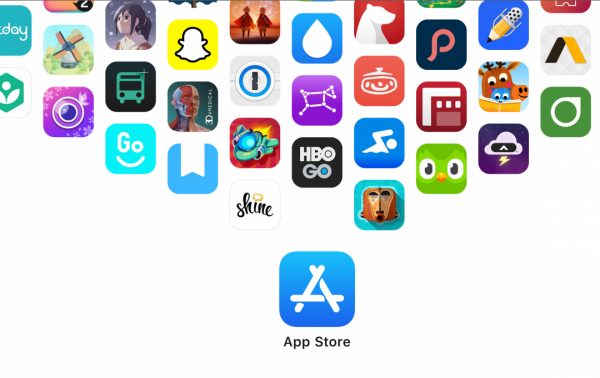
App Store 국가/지역을 변경하는 이유는 무엇인가요? App Store 지역 이전의 장점
1. 지역별로 제한된 앱에 액세스
App Store 지역을 변경하면 다른 국가 또는 지역의 앱에 액세스할 수 있습니다. 귀하의 지역에서 사용할 수 없는 응용 프로그램을 사용해 보십시오.
2. 새로운 기능 및 업데이트 받기
때로는 앱 개발자가 특정 지역에서 먼저 새로운 기능이나 업데이트를 출시할 수도 있습니다.
3. 다양한 앱 시장 탐색
App Store에는 각 국가 또는 지역마다 고유한 앱 생태계가 있습니다. App Store의 지역을 변경하면 다양한 지역의 앱 시장을 탐색하고 더 흥미롭고 유용한 애플리케이션을 발견할 수 있습니다. .
App Store를 다른 국가/지역으로 변경하는 방법에 대한 자세한 튜토리얼
1. 휴대폰 설정을 엽니다. 첫 번째 행에서 Apple ID를 클릭합니다(컴퓨터 버전인 경우 iTunes - 계정 - 내 계정 보기를 엽니다. , 기본 단계는 거의 동일합니다.)
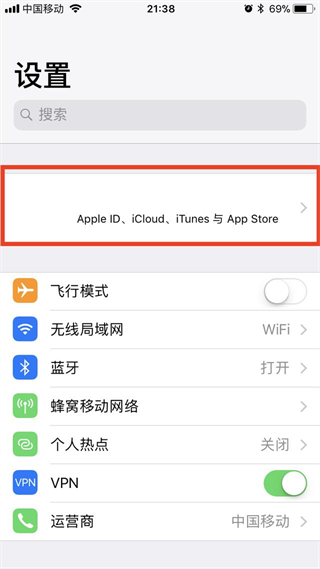
2. iTunes Store 및 App Store
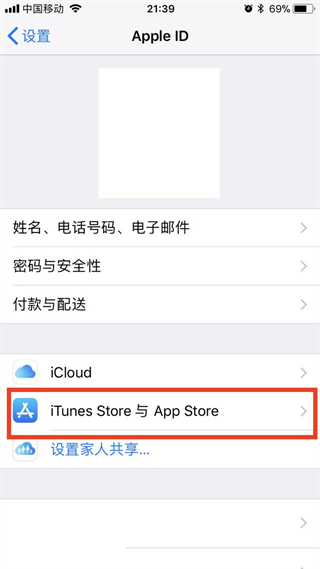
3 첫 번째 행에서 Apple ID를 클릭한 다음 보기
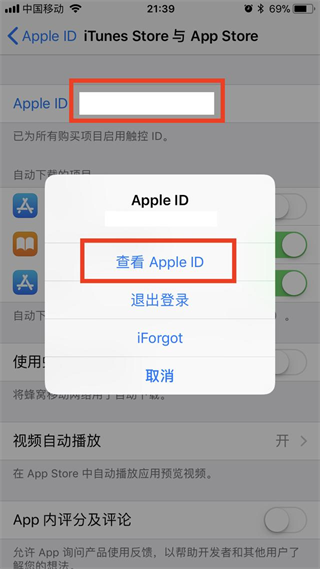
4를 클릭합니다. . 국가/지역을 클릭하세요
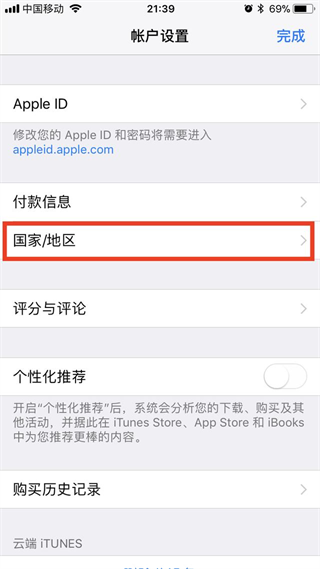
5. 변경
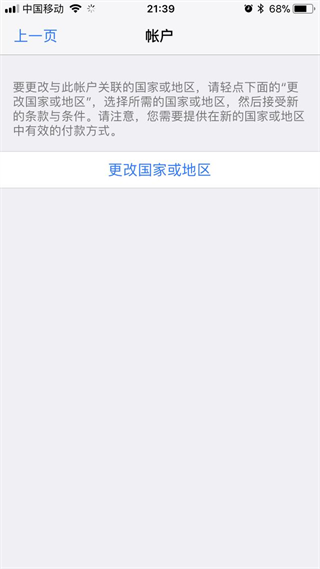
6. 편집자는 여기에서 미국을 선택했습니다.
7. 나오면 다시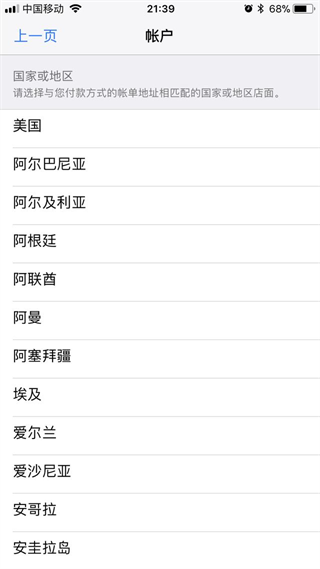
8. 없으면 바로 클릭하고 9단계는 건너뛰세요. 없으면 Pay Pal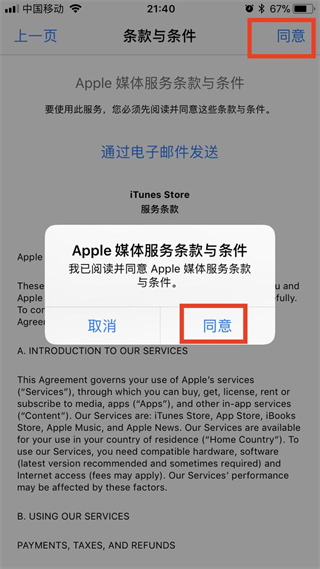
을 클릭하세요.
9. PayPal 해외 버전으로 바로 로그인하세요. 아니면 저처럼 로그인하지 말고 왼쪽 하단에 있는 "취소 및 돌아가기"를 클릭하세요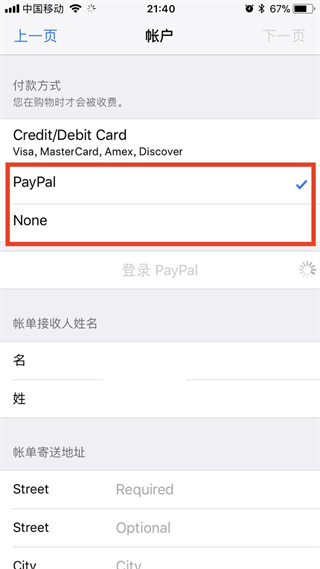
10. 없음 선택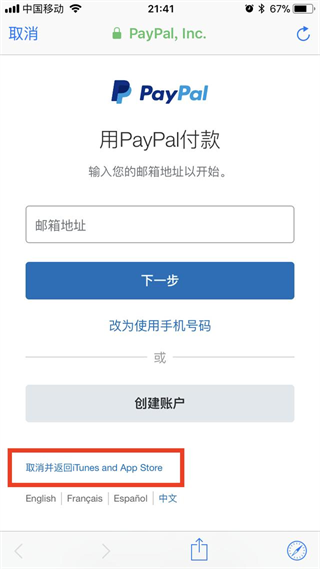
11. 주소가 없으면 다음 "미국 주소 생성기"를 구글에 검색해서 선택하세요. 사진과 같이 아무거나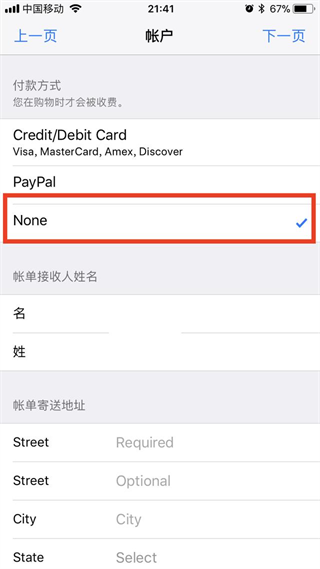
12. 이름, 성, 기타 정보를 입력하고, 영문 이름이나 병음을 적어주세요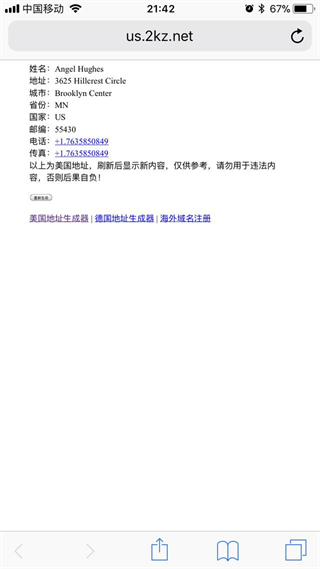
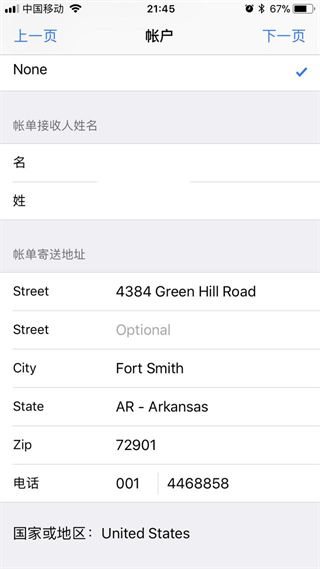
14. App Store를 열어 변경이 성공했는지 확인하고, 그나저나 앱을 업데이트하세요
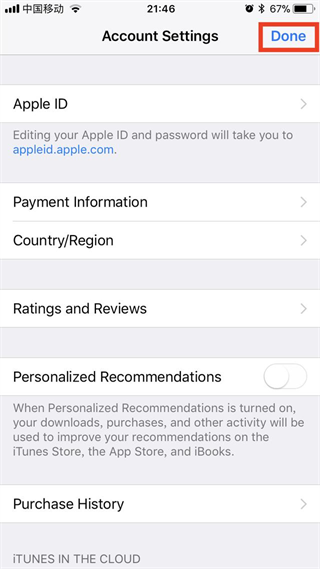
위 내용은 App Store 국가 간 전환: 국가/지역 전환 방법에 대한 자세한 설명의 상세 내용입니다. 자세한 내용은 PHP 중국어 웹사이트의 기타 관련 기사를 참조하세요!

